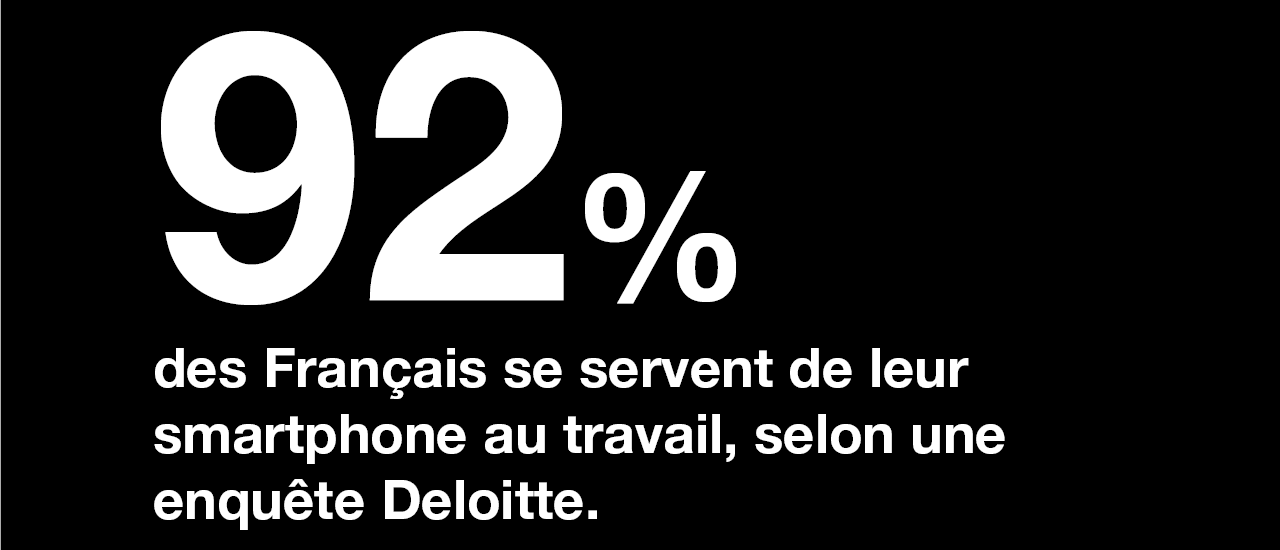Le smartphone est devenu un outil de travail indispensable, notamment pour les professionnels en mobilité. Grâce à lui, vous pouvez imprimer vos documents, sans passer par une tablette ou un ordinateur.
Besoin d’imprimer des documents stockés sur votre smartphone ? De fournir un devis ou une facture papier lorsque vous êtes hors du bureau ? Pas besoin d’avoir un ordinateur ou une tablette sous la main. Vous pouvez imprimer ces documents directement depuis votre smartphone si vous disposez d’une imprimante connectée au réseau Wifi.
Cette fonctionnalité est utilisable aussi bien avec un smartphone fonctionnant sous Android qu’un iPhone. Voici comment procéder, selon le type d’appareil que vous possédez.
Imprimer depuis un smartphone Android
Avec 77 % de parts de marché en France, selon l’étude Kantar world panel 2018, le système d’exploitation Android est de loin le plus répandu. Si vous l’utilisez, vous avez besoin, pour imprimer vos documents depuis votre smartphone, d’une imprimante connectée au Wifi et d’un accès au réseau sans fil local. Vous devez également télécharger au préalable une application mobile sur votre téléphone.
Pour cela, rendez-vous sur Google play et sélectionnez l’application qui correspond à la marque de votre imprimante : par exemple, Samsung Mobile Print pour Samsung, HP Smart pour HP, Epson iPrint pour Epson, etc. Une fois l’application chargée, ouvrez votre document.
Pour lancer l’impression depuis votre téléphone, cochez la commande « imprimer » dans votre menu. N’oubliez pas que vous devez être raccordé au réseau Wifi de l’imprimante. Si vous êtes au bureau, pas de souci. Si vous êtes à l’extérieur, chez un client par exemple, demandez-lui de pouvoir vous connecter au réseau local pour utiliser son périphérique d’impression.
Imprimer depuis un iPhone
Si vous possédez un iPhone, vous pouvez aussi imprimer vos documents avec votre smartphone, à condition de disposer d’une imprimante compatible avec le protocole AirPrint. La liste des modèles concernés est en ligne sur le site d’Apple. Là aussi, vous devez disposer d’un accès au réseau Wifi local.
Pour imprimer depuis votre iPhone, ouvrez votre document et choisissez la fonction « imprimer ». Sélectionnez votre imprimante, le nombre de copies voulues ainsi que les pages à imprimer et validez. Le tour est joué.
Que faire si l’imprimante ne fonctionne pas en Wifi ?
Votre imprimante ne fonctionne pas en Wifi ou n’est pas compatible avec Airprint ? Pas de souci, l’impression de documents par smartphone reste possible, grâce au service Google Cloud Print. Pour l’utiliser, il vous suffit d’avoir un compte Google.
Pour activer le service, ouvrez à partir de votre téléphone, votre navigateur Google Chrome, puis cliquez dans le petit volet en haut à droite de la barre de navigation, donnant accès aux fonctions de personnalisation. Allez dans « paramètres », puis dans « paramètres avancés ». Choisissez la rubrique « impression », puis « Google Cloud Print » et sélectionnez votre imprimante. Vous pouvez maintenant imprimer vos documents depuis votre smartphone.
Voilà, vous savez tout. A vous de jouer maintenant ! Sachant que 92 % des Français utilisent leur smartphone au travail, selon une enquête Deloitte sur les usages mobiles, l’impression de documents par smartphone a de beaux jours devant elle.